Você está cansado da mesma velha rotina Win + L para bloquear seu PC com Windows?
Existem alguns recursos de segurança alternativos dos quais você talvez não conheça. Do reconhecimento facial ao bloqueio dinâmico, temos algumas outras opções para explorar.
Então, vamos nos aprofundar e descobrir como bloquear seu PC com Windows.
Tela inicial de um PC com Windows. (Kurt “CyberGuy” Knutsson)
Noções básicas: opções de bloqueio de acesso
Primeiramente, vamos onde a mágica acontece:
- Clique no ícone do Windows no canto inferior esquerdo
OBTENHA O NEGÓCIO DA FOX EM MOVIMENTO CLICANDO AQUI

Etapas para acessar suas opções de bloqueio. (Kurt “CyberGuy” Knutsson)
- Em seguida, toque Configurações, parece um ícone de engrenagem
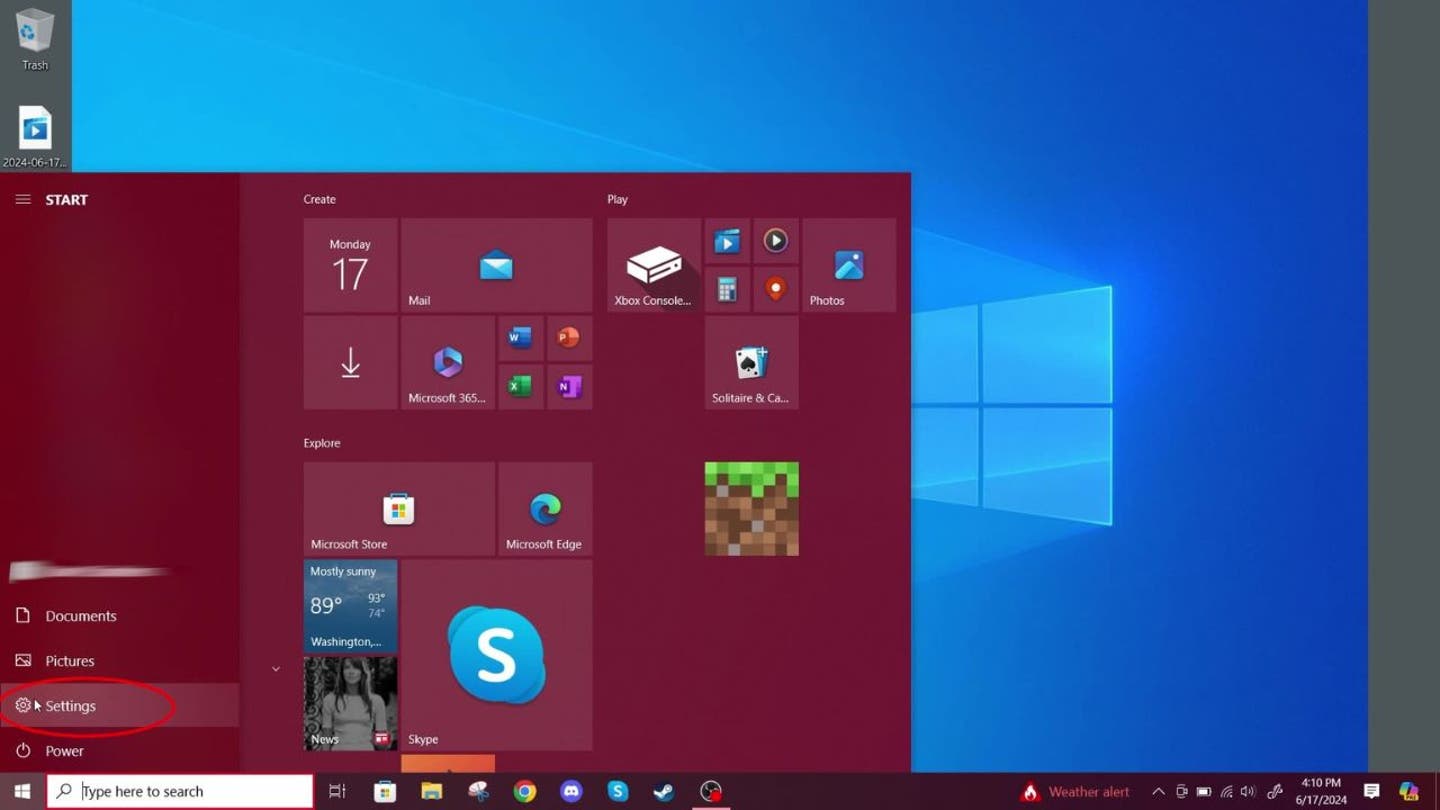
Etapas para acessar suas opções de bloqueio. (Kurt “CyberGuy” Knutsson)
- Na janela Configurações, encontre “Contas” e clique nele

Etapas para acessar suas opções de bloqueio. (Kurt “CyberGuy” Knutsson)
- Agora encontre e clique Opções de login
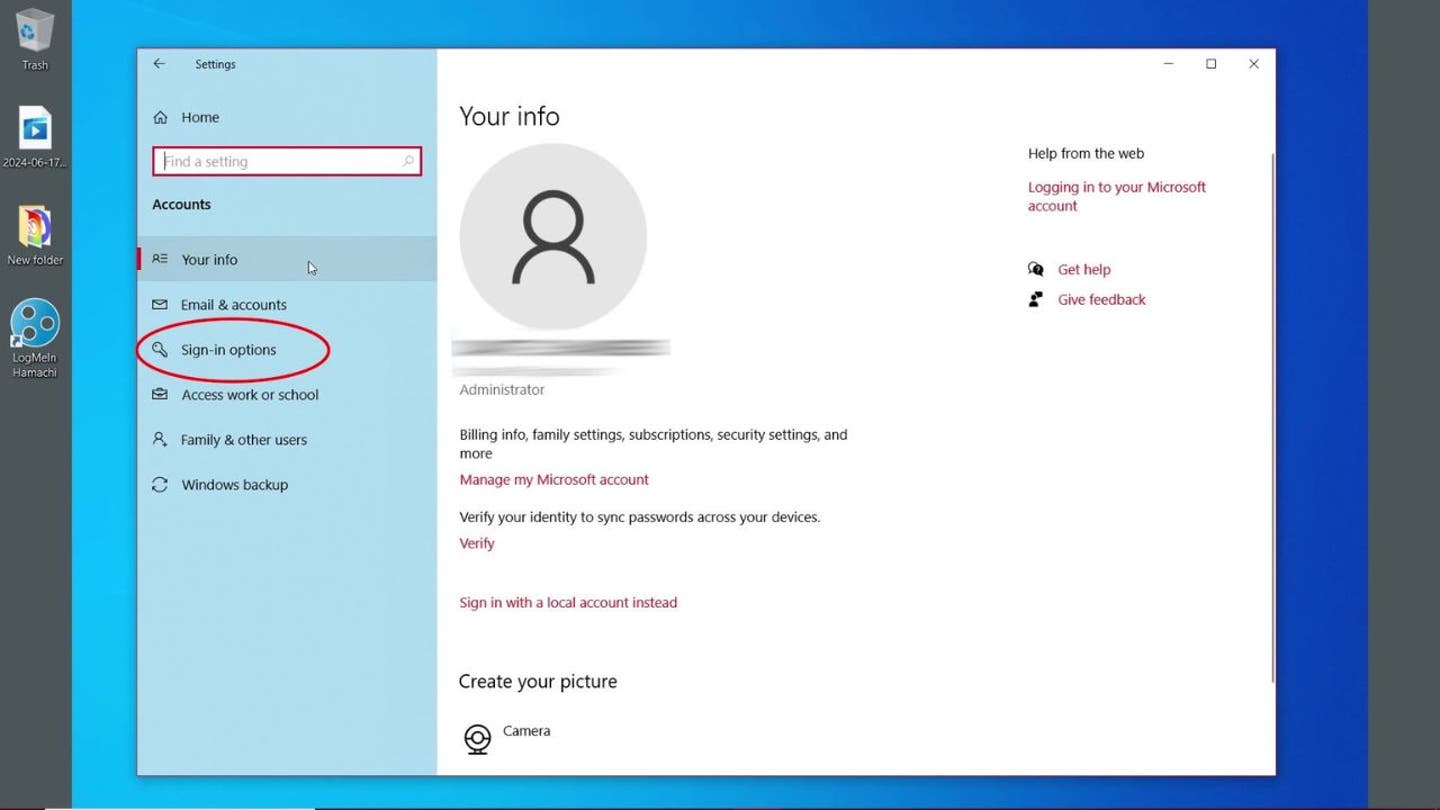
Etapas para acessar suas opções de bloqueio. (Kurt “CyberGuy” Knutsson)
- Aqui você pode encontrar uma lista de opções padrão para bloquear seu computador. Você pode configurar reconhecimento facial e Impressão digital (com dispositivos suportados), Patas, Chaves de segurança e Senhas. Você pode definir, alterar ou excluir qualquer uma dessas opções.
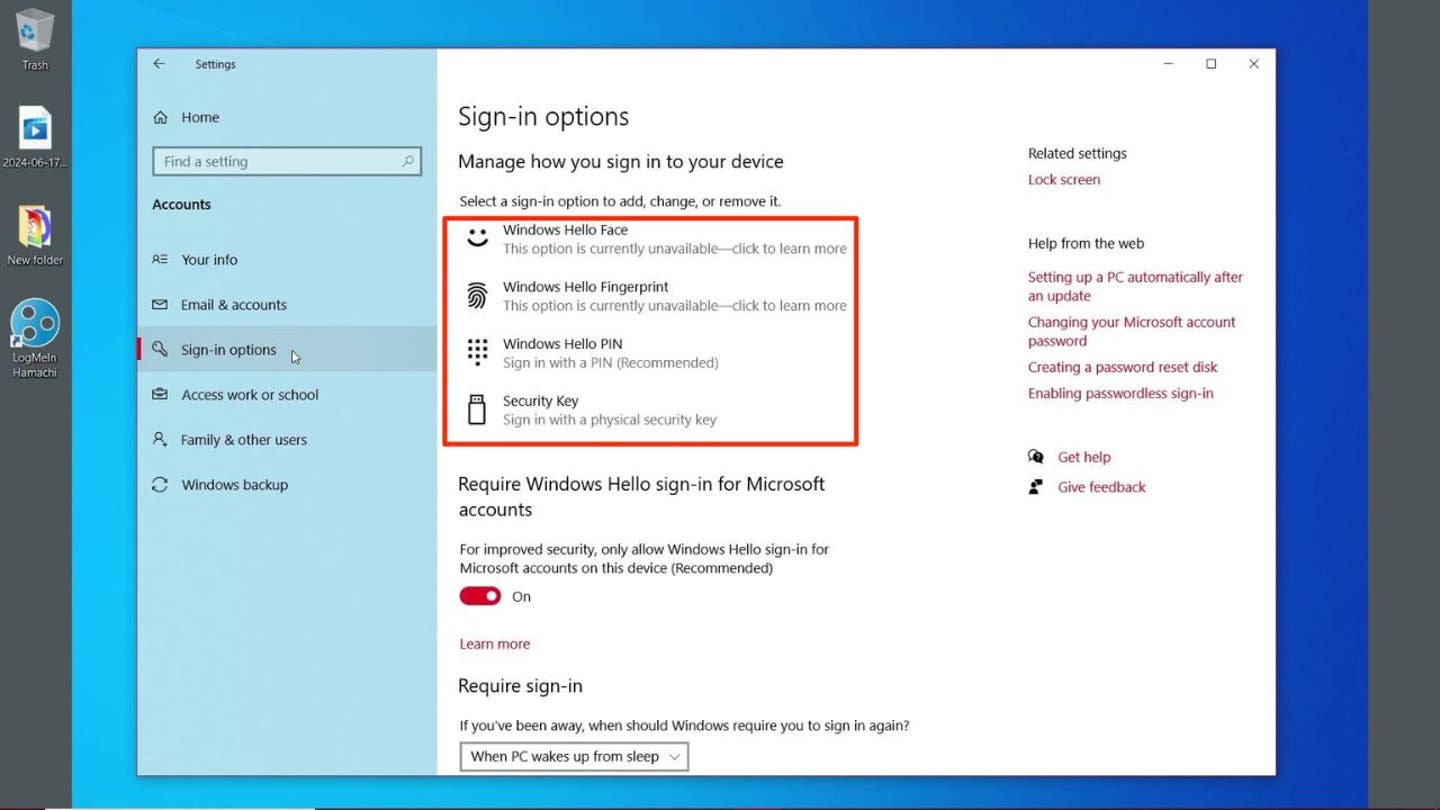
Etapas para acessar suas opções de bloqueio. (Kurt “CyberGuy” Knutsson)
MELHOR ANTIVÍRUS PARA PCS: ESCOLHAS DO CYBERGUY 2024
Senha: a escolha clássica
Não esqueça a senha antiga:
- Em “Senha”, clique em “Adicionar” se você ainda não configurou um
- Criar uma senha segura e confirme
- Você também pode altere ou exclua sua senha aqui se necessário
UMA FLAW NO WINDOWS PERMITE QUE HACKERS ENTRAM NO SEU PC VIA WI-FI
PIN: Rápido e fácil
Você quer algo mais simples do que uma senha? Experimente um PIN:
- Em “PIN”, clique em “Adicionar”
- Criar uma ALFINETE Isso é fácil para você lembrar, mas difícil para os outros adivinharem.
- Confirme seu PINe tudo está pronto
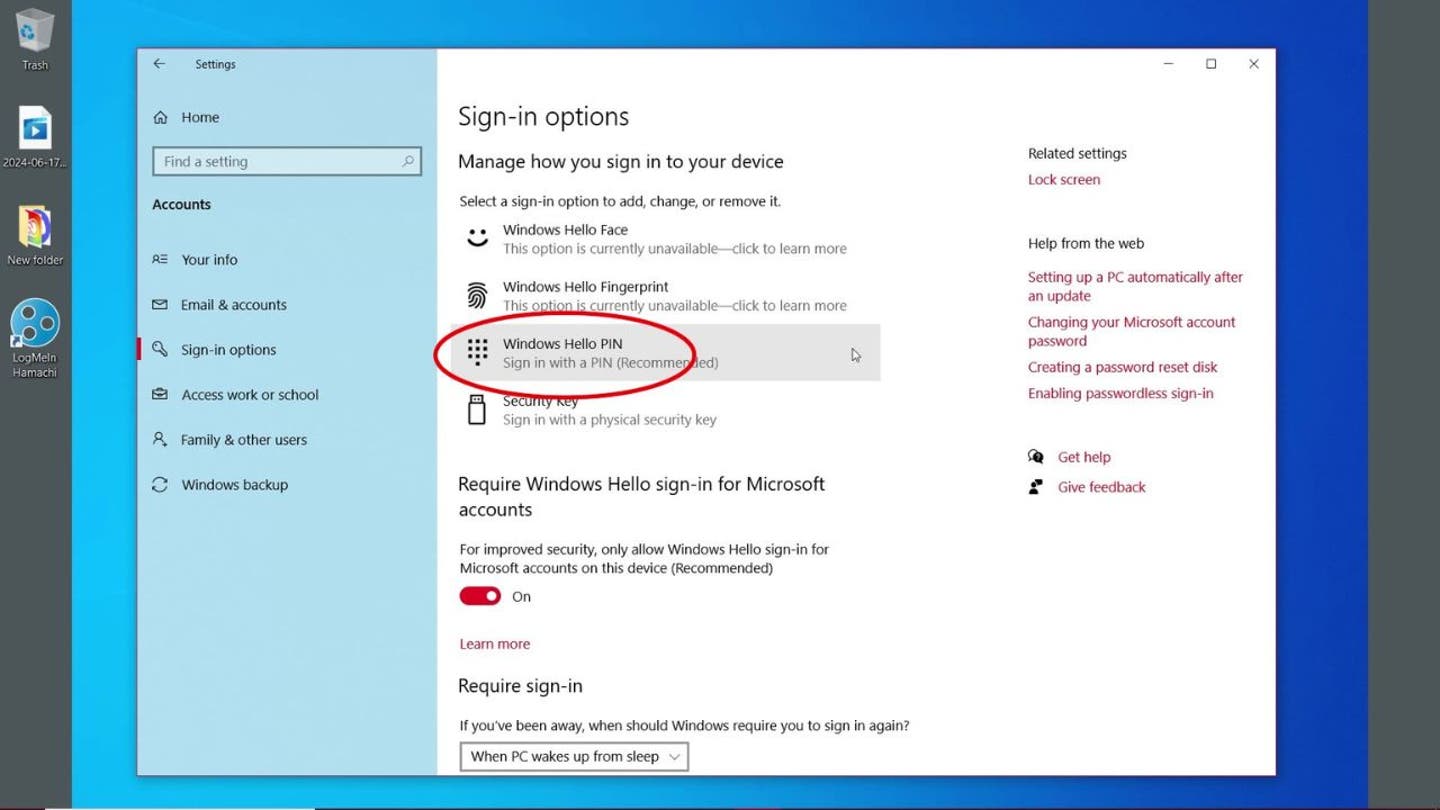
Opção de PIN do Windows Hello. (Kurt “CyberGuy” Knutsson)
COMO EXCLUIR SEUS DADOS PRIVADOS DA INTERNET
Reconhecimento facial: deixe seu rosto ser sua senha
Se o seu dispositivo for compatível com o reconhecimento facial do Windows Hello, veja como configurá-lo:
- Em “Reconhecimento facial”, clique em “Contexto”
- Segue o instruções na tela para escanear seu rosto
- Olhar diretamente para a câmera e fique parado enquanto ele faz seu trabalho
- Feito isso, você pode usar seu rosto para desbloquear seu computador. Quão legal é isso?
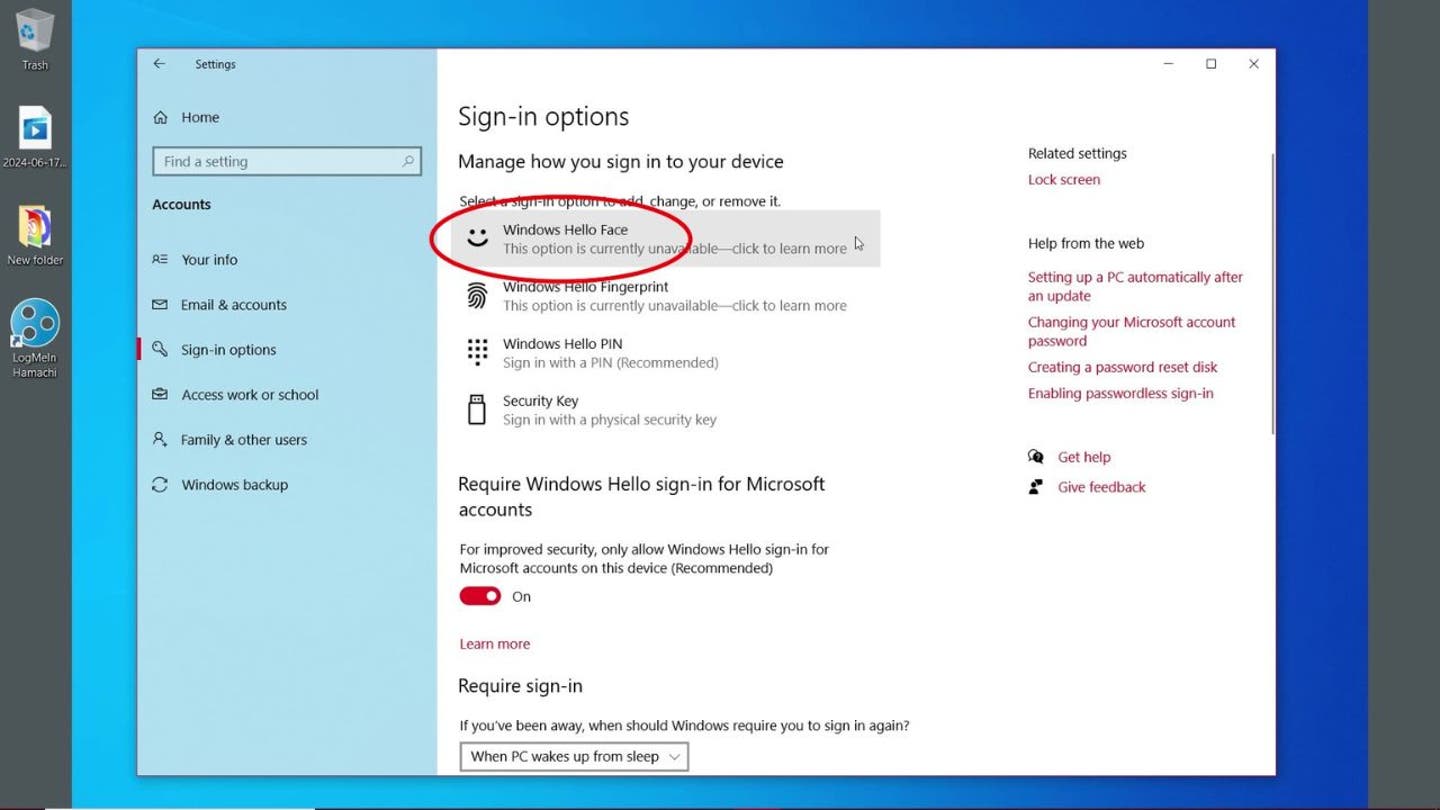
Opção Windows Hello Face. (Kurt “CyberGuy” Knutsson)
MELHORES OFERTAS ANTECIPADAS DO AMAZON PRIME DAY 2024
Impressão digital: desbloqueie com um toque
Você tem leitor de impressão digital? Vamos colocar em prática:
- Em “Reconhecimento de impressão digital”, clique em “Contexto”
- Escolher qual dedo você quer usar
- Coloque seu dedo no leitor e levante-o quando instruído
- Repita este processo até que sua impressão digital seja totalmente digitalizada
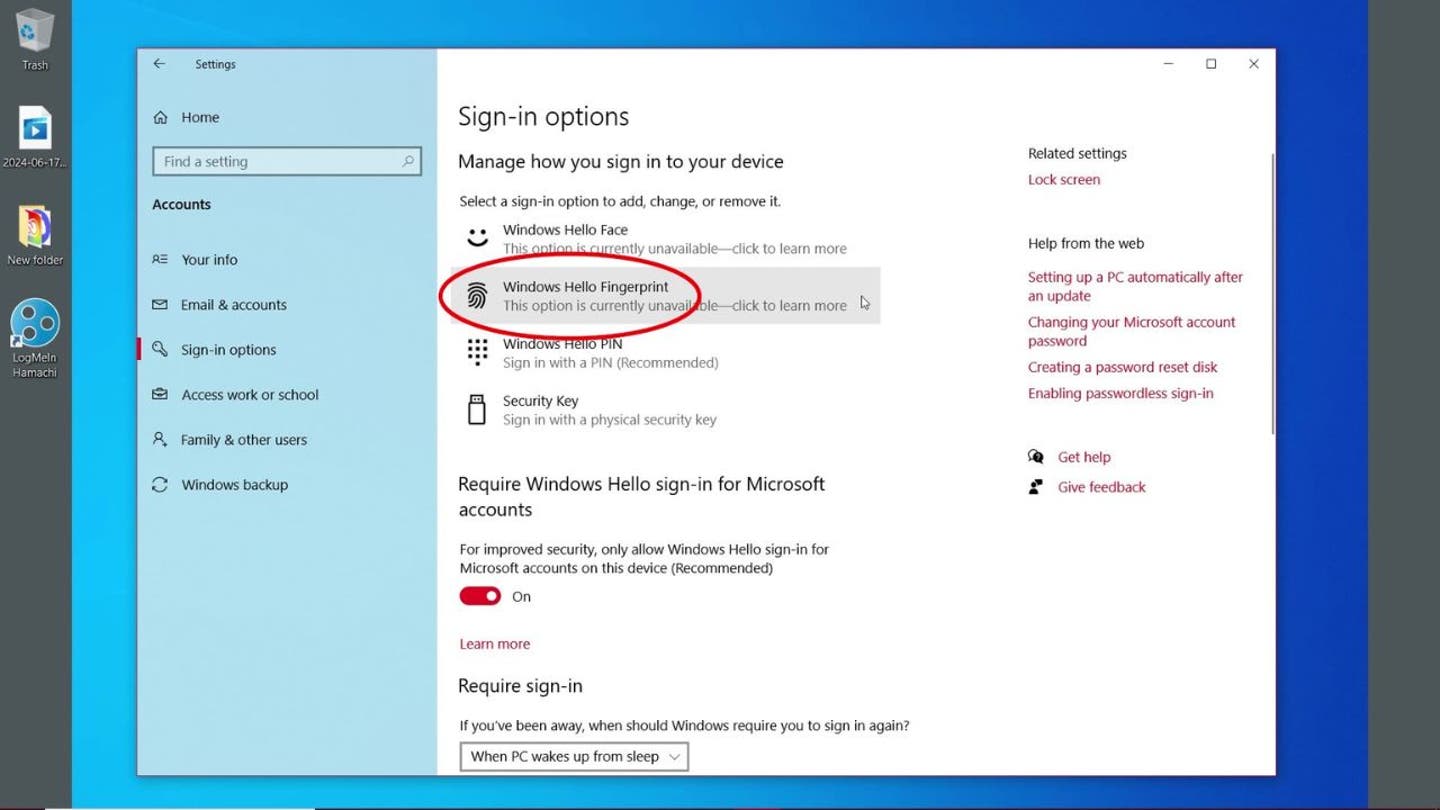
Opção de impressão digital do Windows Hello. (Kurt “CyberGuy” Knutsson)
Chave de segurança: para os mais cautelosos
Se você tiver uma chave de segurança, veja como configurá-la:
- Em “Chave de segurança”, clique em “Gerenciar”
- Segue o indicações para definir sua chave de segurança
- Insira o chave quando solicitado e siga quaisquer instruções adicionais
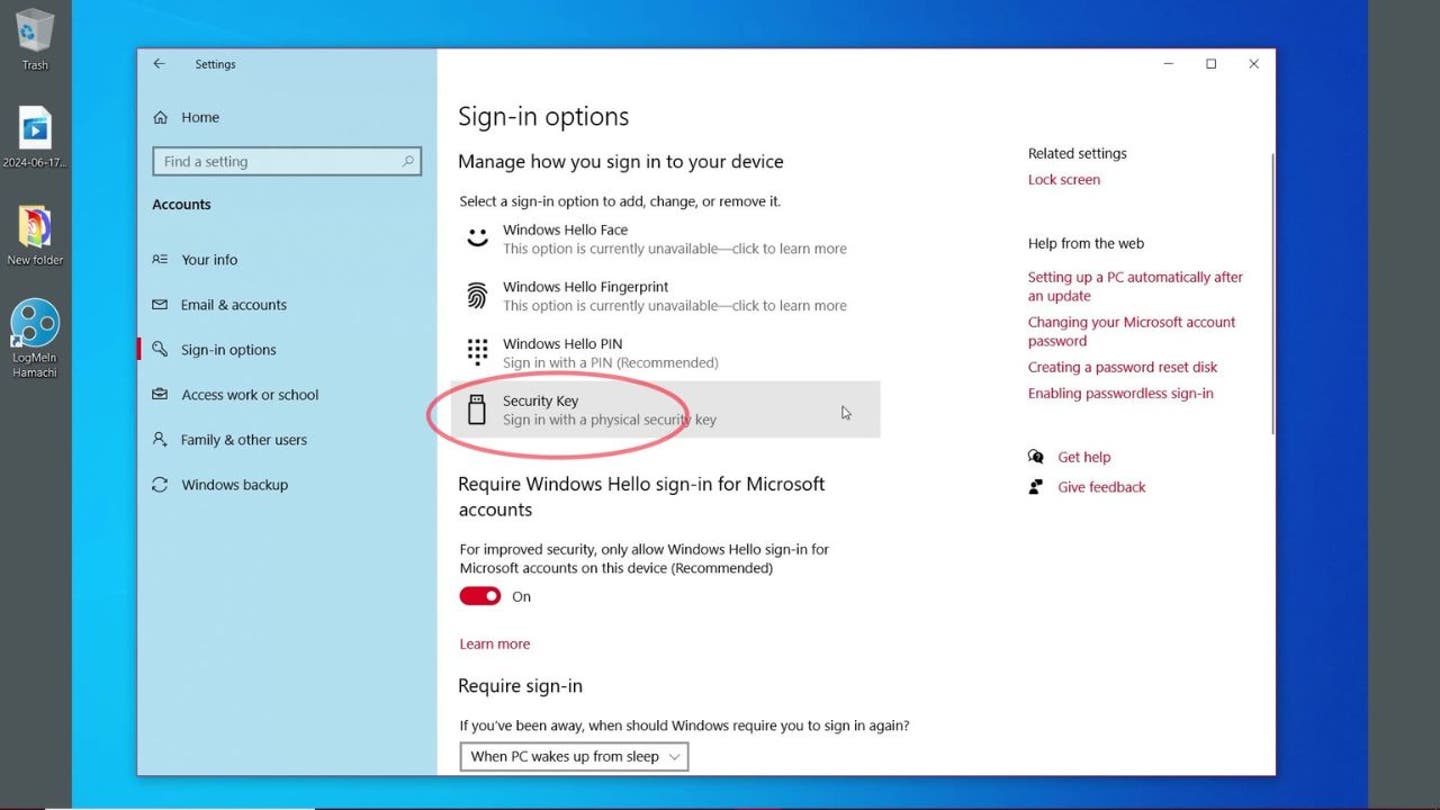
Opção de chave de segurança. (Kurt “CyberGuy” Knutsson)
O bloqueio dinâmico: seu telefone se torna sua chave
Agora, aqui vai um truque legal: use seu telefone para bloquear seu PC automaticamente.
- Role para baixo até “Bloqueio dinâmico” nas opções de login
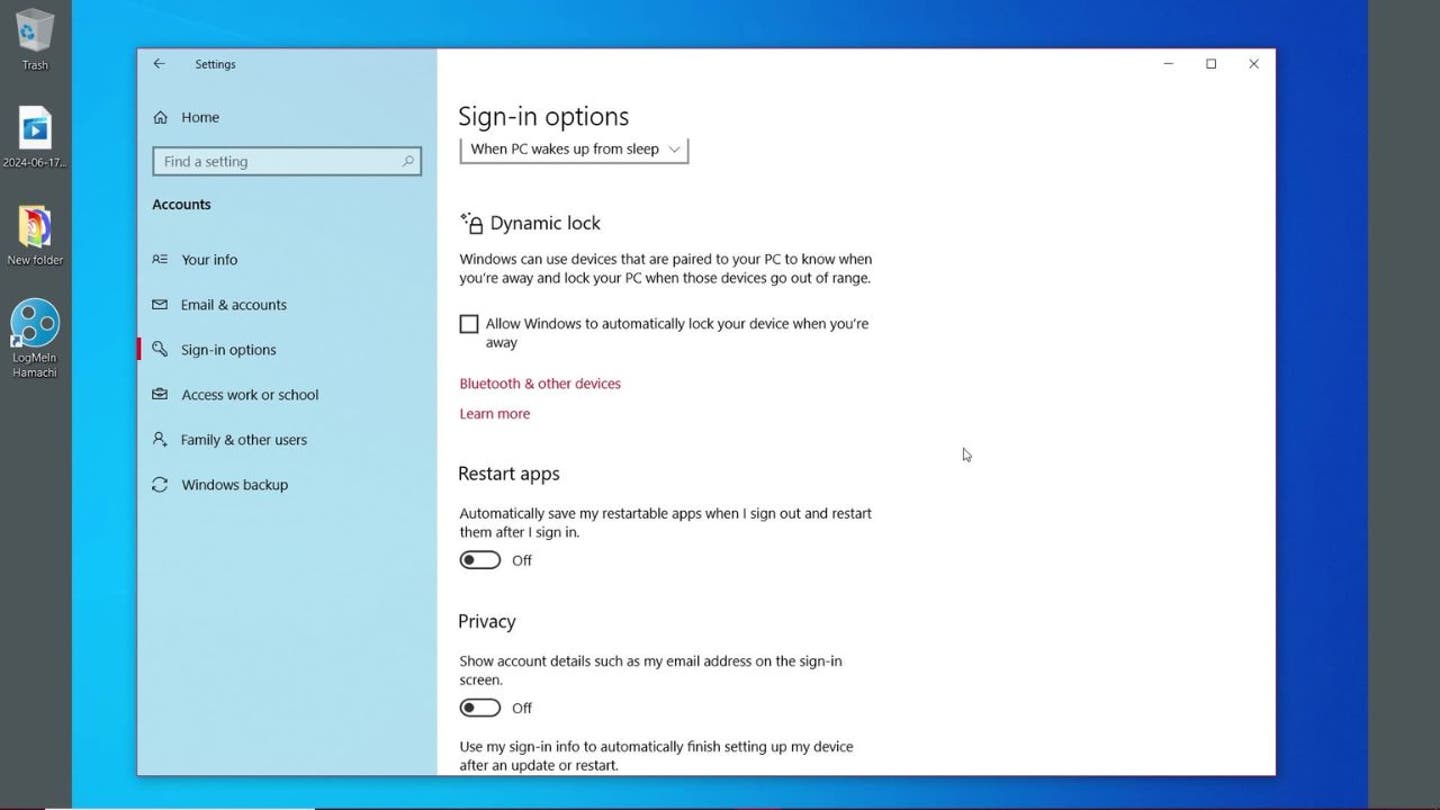
Etapas para usar seu telefone para bloquear seu PC automaticamente. (Kurt “CyberGuy” Knutsson)
Certifique-se de que seu telefone esteja conectado ao PC via Bluetooth. Se não, vamos lá:
- Dar um click “Bluetooth e outros dispositivos” na barra lateral esquerda.
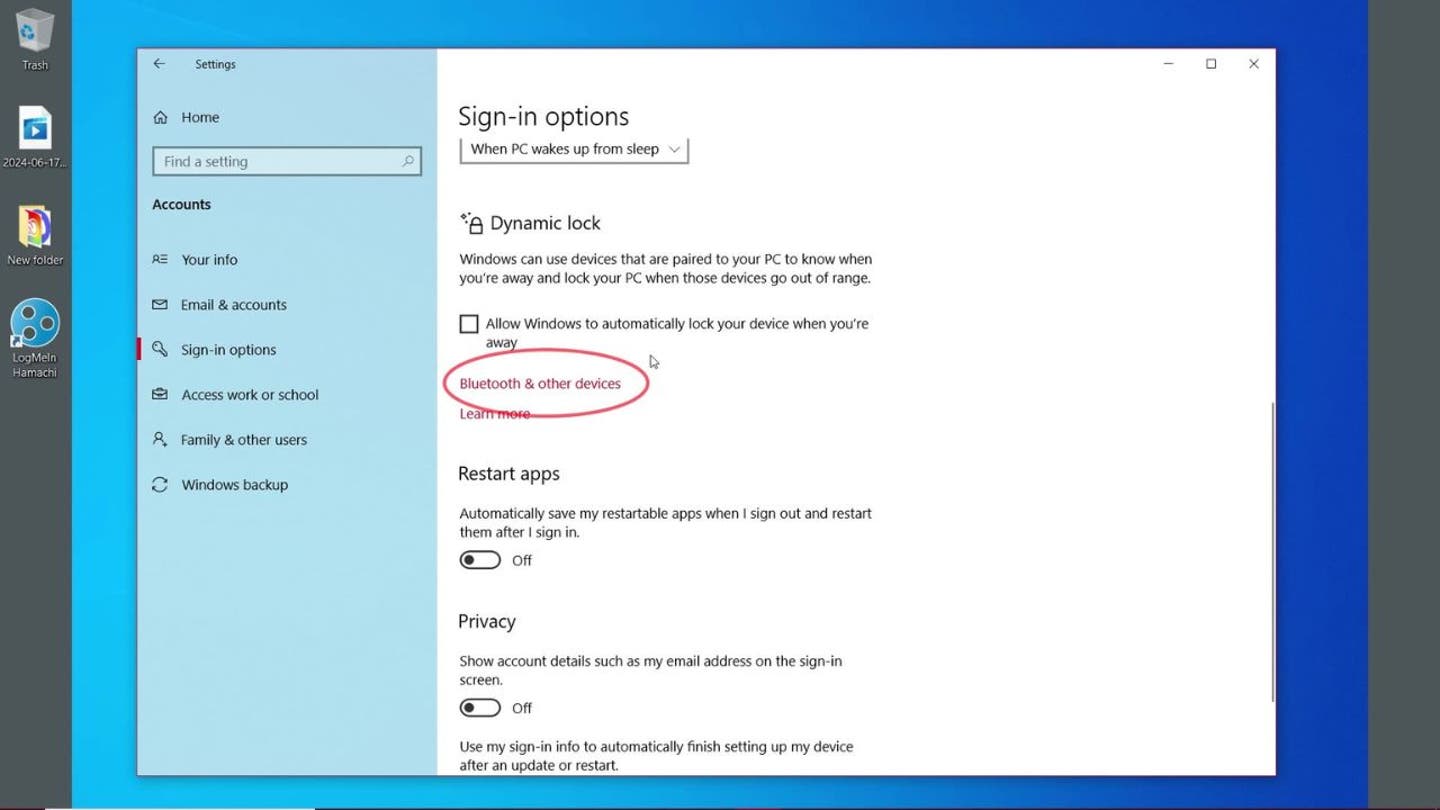
Etapas para usar seu telefone para bloquear seu PC automaticamente. (Kurt “CyberGuy” Knutsson)
- Clique em “Adicione Bluetooth ou outro dispositivo”
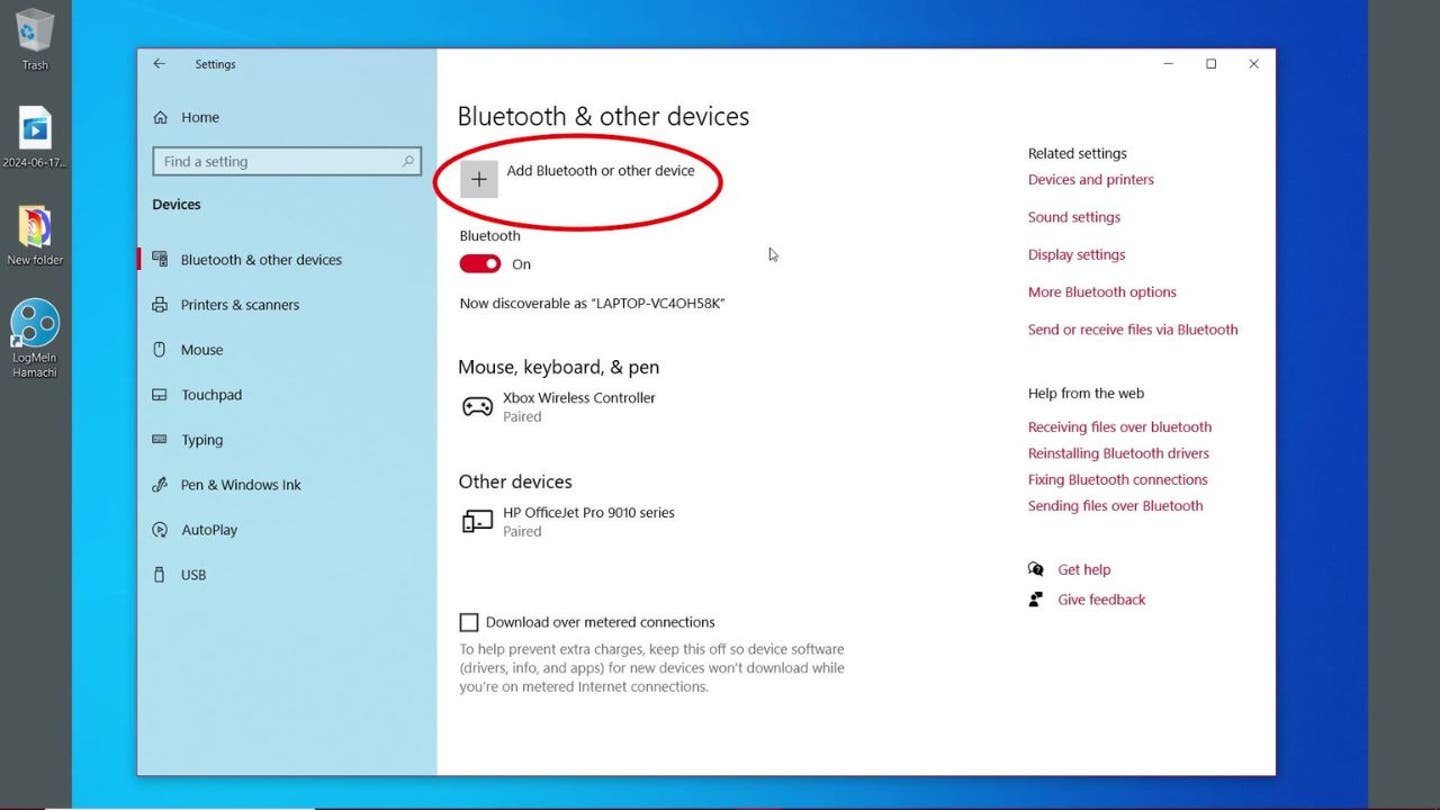
Etapas para usar seu telefone para bloquear seu PC automaticamente. (Kurt “CyberGuy” Knutsson)
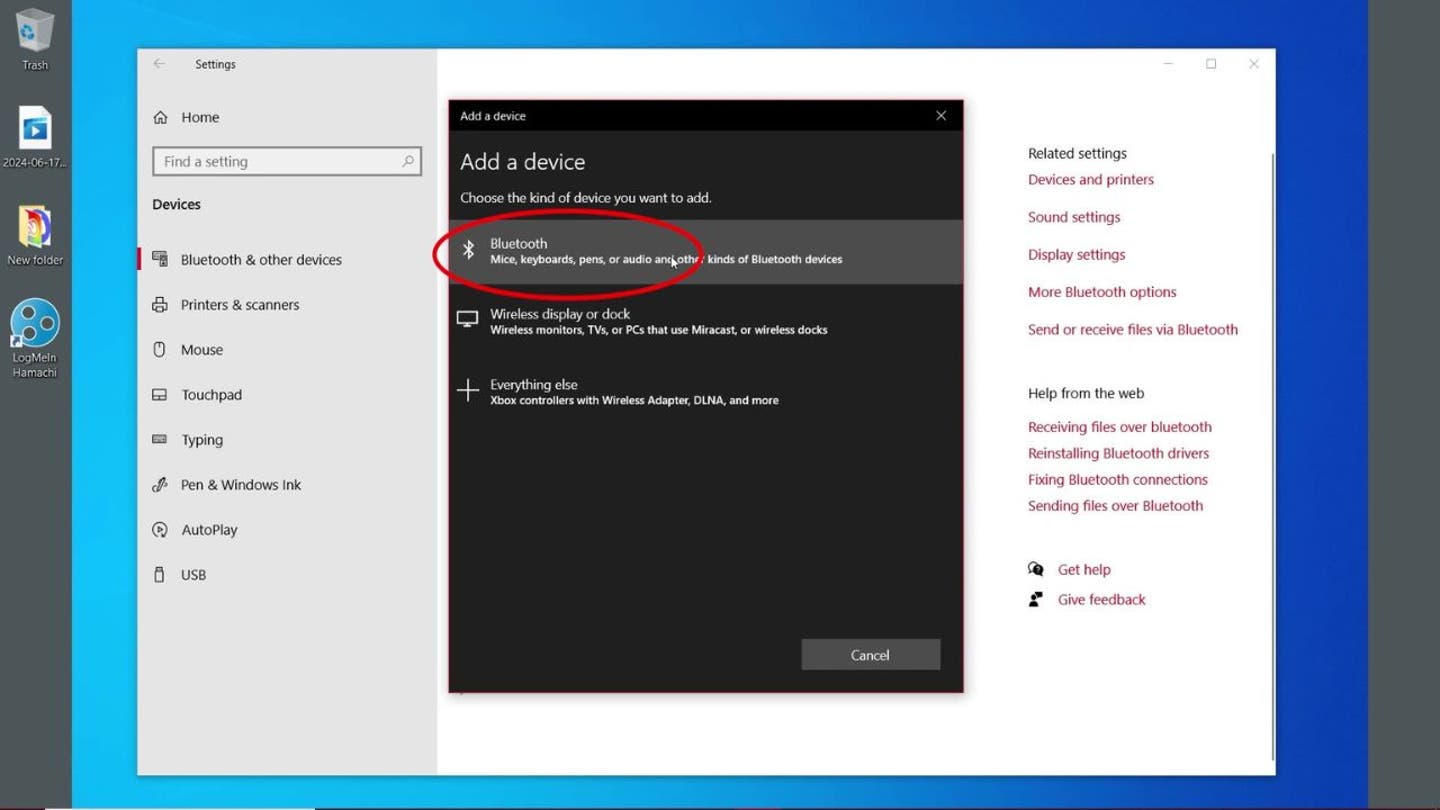
Etapas para usar seu telefone para bloquear seu PC automaticamente. (Kurt “CyberGuy” Knutsson)
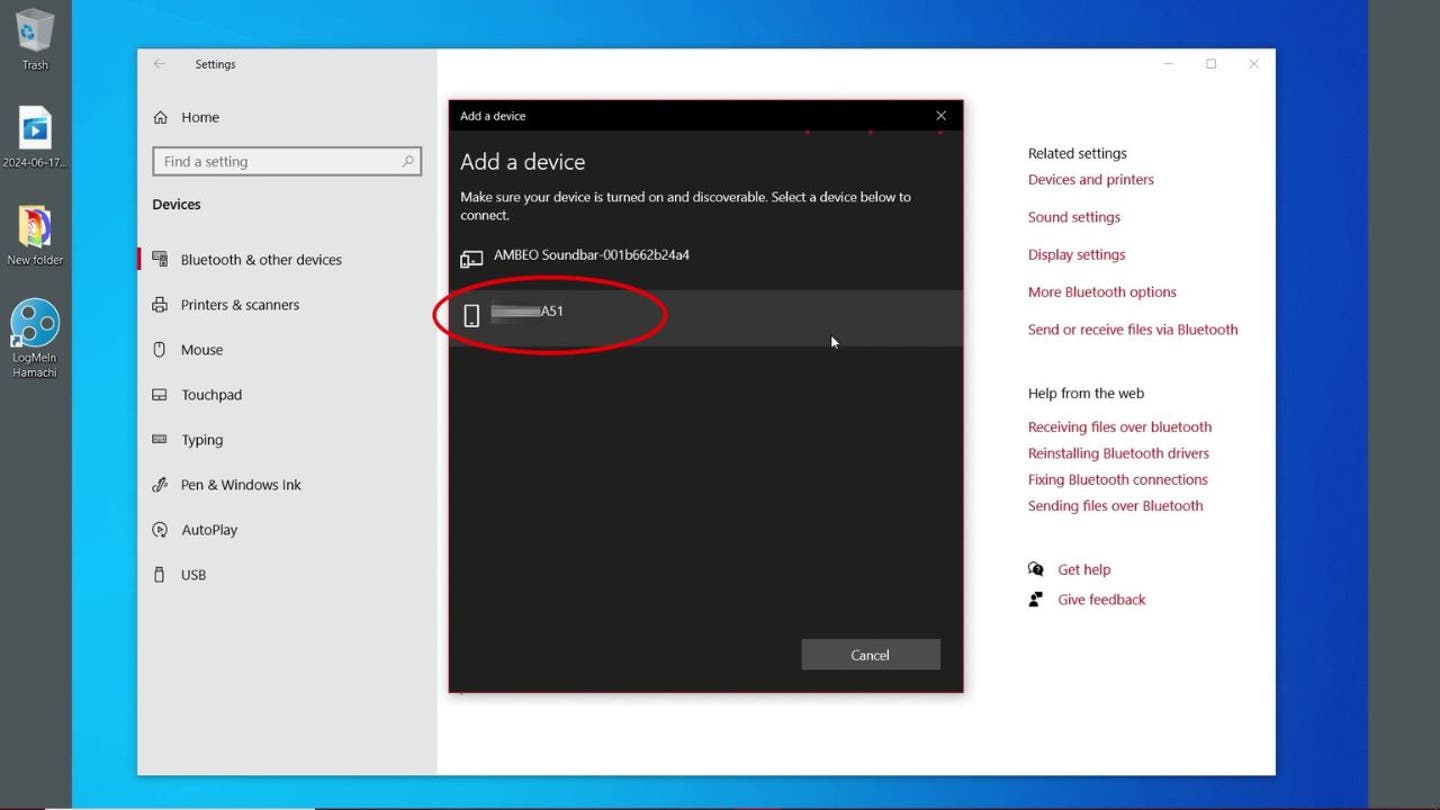
Etapas para usar seu telefone para bloquear seu PC automaticamente. (Kurt “CyberGuy” Knutsson)
- Verifica a ALFINETE em ambos os dispositivos
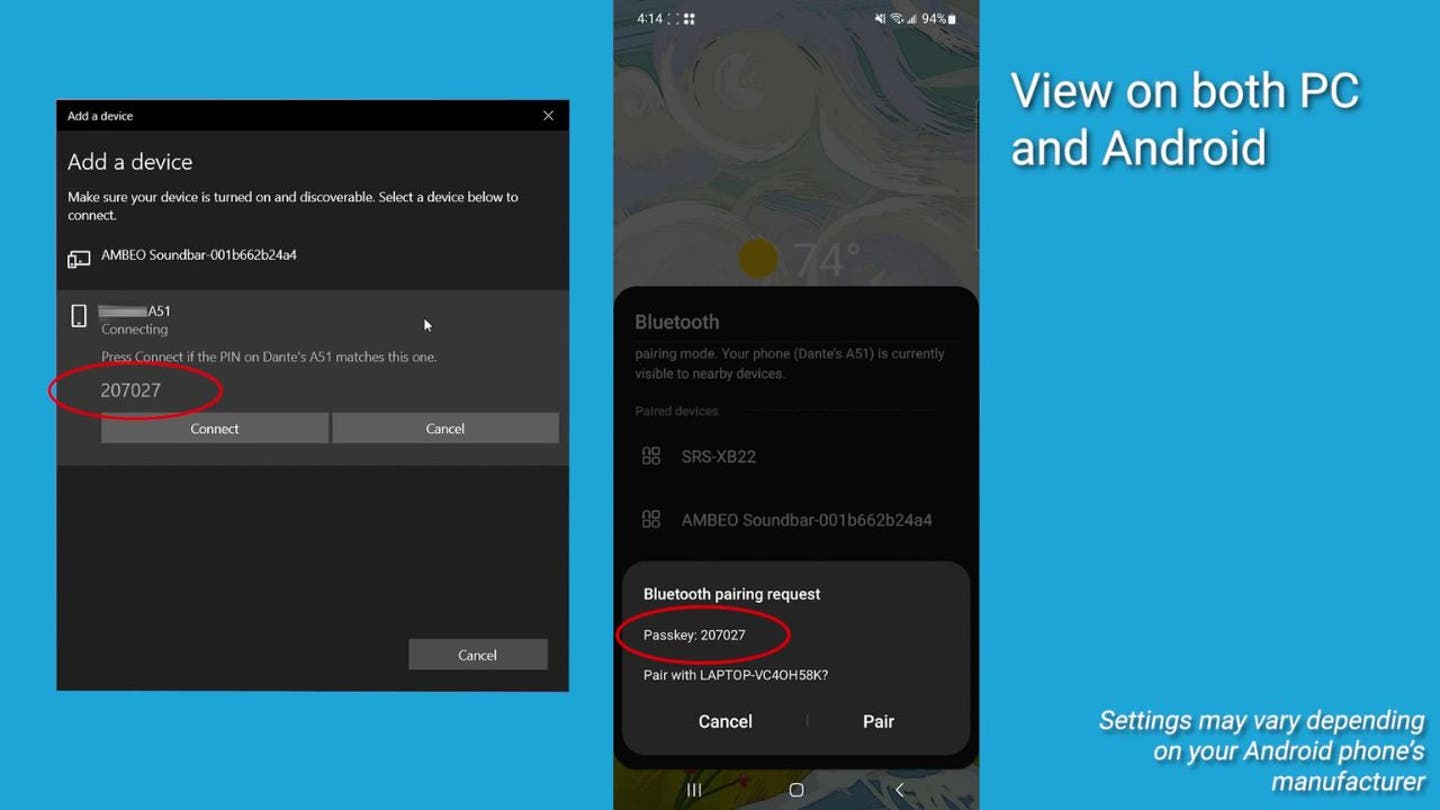
Etapas para usar seu telefone para bloquear seu PC automaticamente. (Kurt “CyberGuy” Knutsson)
- Agora jogue “Par” no seu telefone e “Ligar” no seu computador
CLIQUE AQUI PARA MAIS NOTÍCIAS DOS EUA
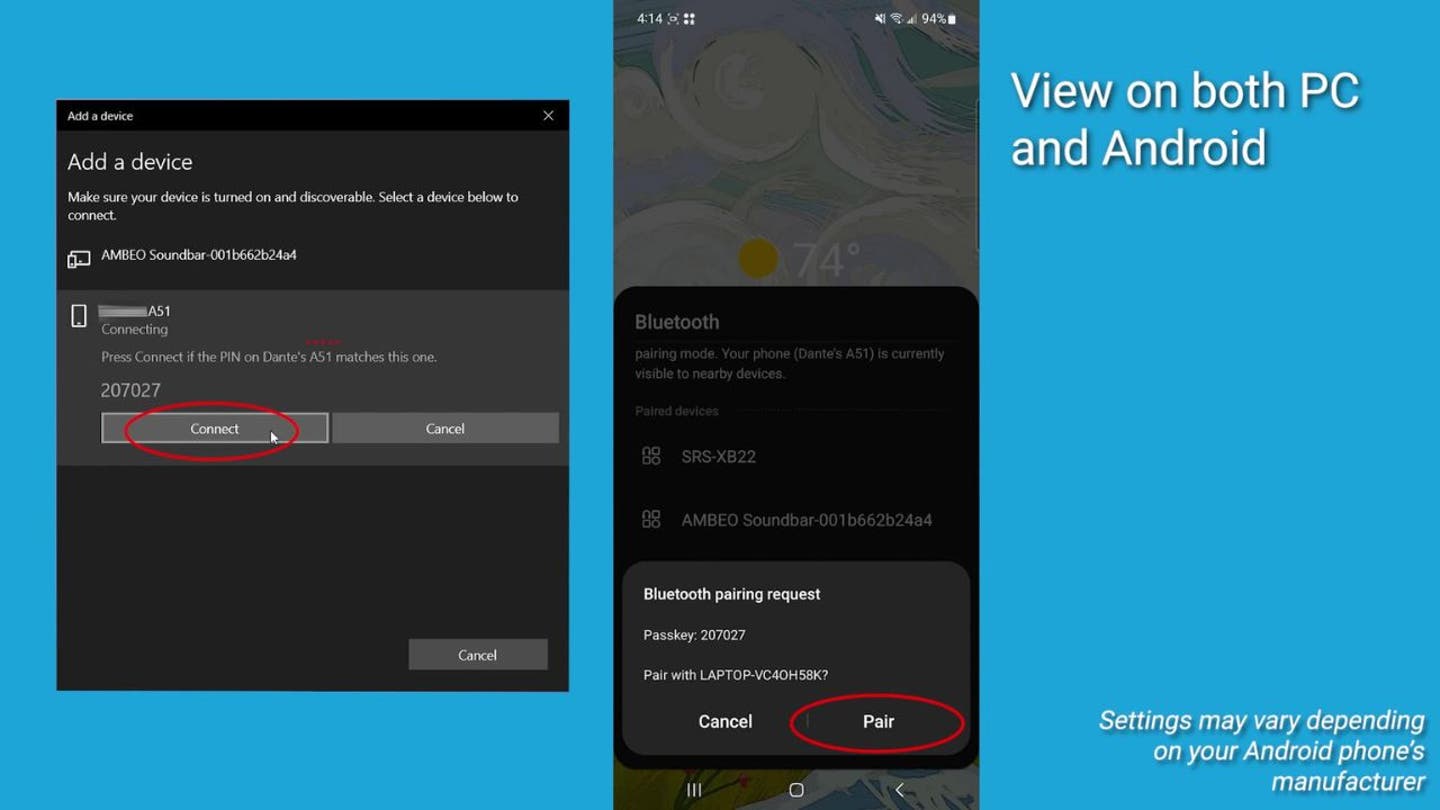
Etapas para usar seu telefone para bloquear seu PC automaticamente. (Kurt “CyberGuy” Knutsson)
- retorne para Opções de login clicando no seta apontando para a esquerda no canto superior esquerdo da tela
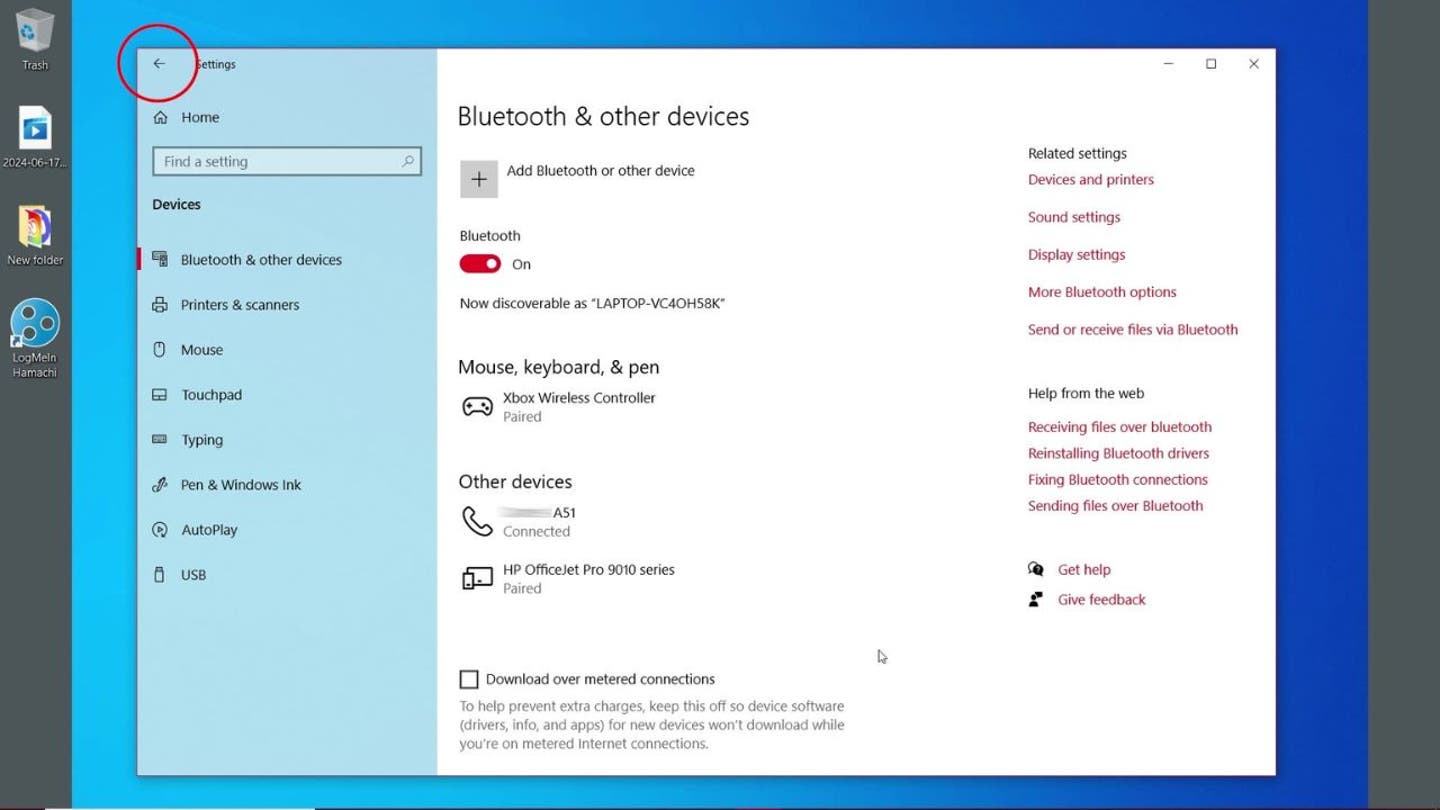
Etapas para usar seu telefone para bloquear seu PC automaticamente. (Kurt “CyberGuy” Knutsson)
- Em “Bloqueio dinâmico”, marque a caixa que diz: “Permita que o Windows bloqueie automaticamente seu dispositivo quando você estiver ausente.”
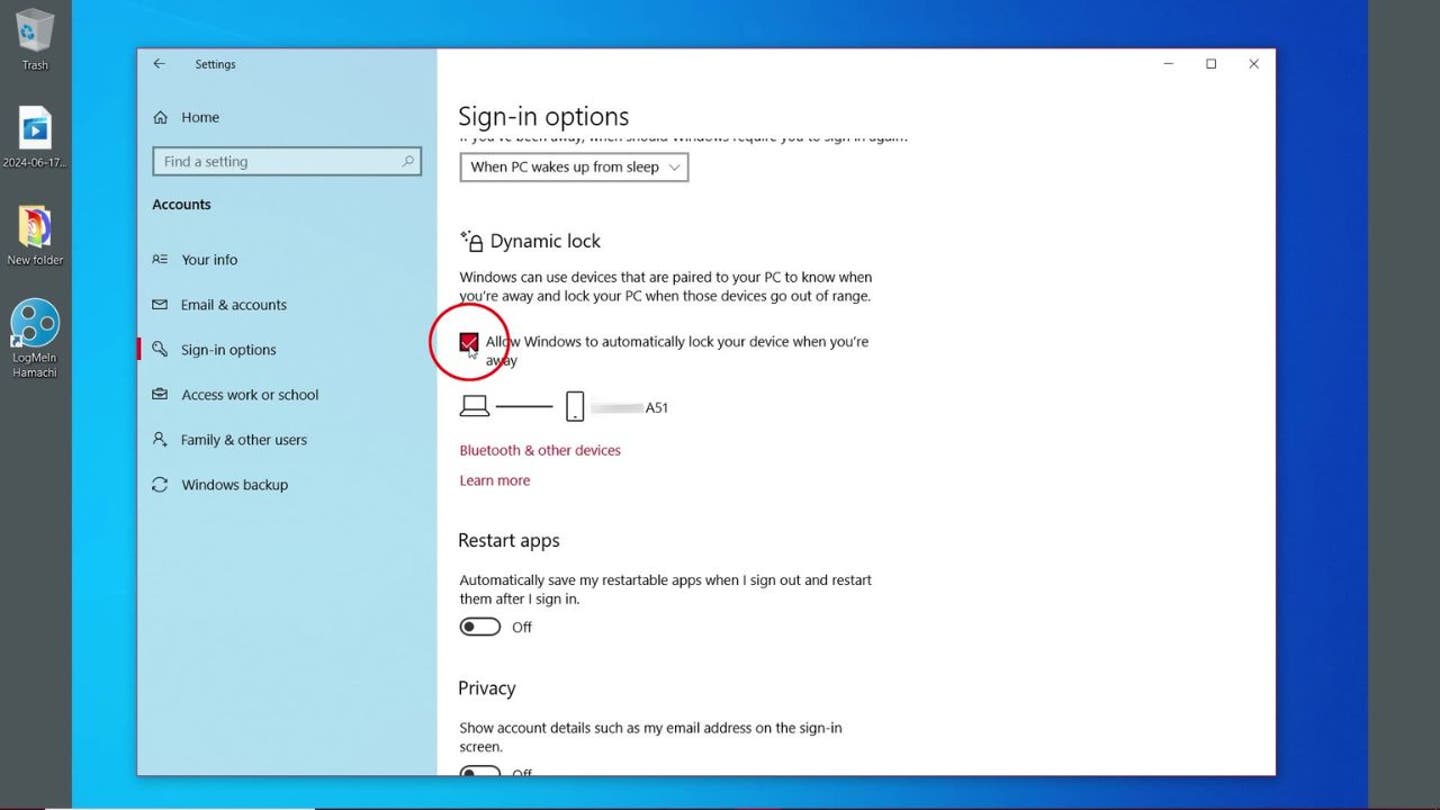
Etapas para usar seu telefone para bloquear seu PC automaticamente. (Kurt “CyberGuy” Knutsson)
Agora, seu PC será bloqueado quando você sair com seu telefone. Como é isso por conveniência?
Principais conclusões de Kurt
Aí está, pessoal. Uma miscelânea de opções para manter seu PC com Windows mais protegido do que Fort Knox. Quer você goste de reconhecimento facial, prefira a senha clássica ou queira que seu telefone faça o trabalho para você, o Windows tem o que você precisa. Lembre-se, a melhor segurança é aquela que você realmente usará, então escolha o método que melhor atende às suas necessidades.
CLIQUE AQUI PARA OBTER O APLICATIVO FOX NEWS
Você já passou por uma violação de segurança e como isso mudou sua abordagem em relação à segurança digital? Informe-nos escrevendo para nós em Cyberguy.com/Contato
Para obter mais dicas técnicas e alertas de segurança, inscreva-se no meu boletim informativo gratuito CyberGuy Report acessando Cyberguy.com/Newsletter
Faça uma pergunta a Kurt ou conte-nos quais histórias você gostaria que cobrissemos..
Siga Kurt em seus canais sociais:
Respostas às perguntas mais frequentes sobre o CyberGuy:
Direitos autorais 2024 CyberGuy.com. Todos os direitos reservados.
qual o melhor banco para emprestimos
qual é o melhor banco para fazer empréstimo
empréstimos para militares
limite de idade para empréstimo consignado no itaú
emprestimo consignado salario
empréstimo bradesco whatsapp



